Oracle到达梦8数据迁移
本次数据迁移采用Oracle11g版本,迁移目标为本机win10系统达梦8版本。迁移工具使用达梦数据迁移工具(DTS)。
1、数据迁移
1.1 新建工程
在新建工程对话框中填写工程名和工程描述信息,点击【确定】按钮,成功添加了一个工程。如下图所示

1.1.1 新建迁移
使用达梦迁移工具DTS(图形化界面,linux系统dts工具在达梦安装目录下tool文件夹内dts工具,执行./dts),打开工具后,新建工程。
打开新建的工程,选择迁移,并右键新建迁移。
1.1.2 选择迁移方式
默认打开目录为 DM DTS 工具介绍,选择【下一步】。迁移方式选择【Oracle==>DM】方式:
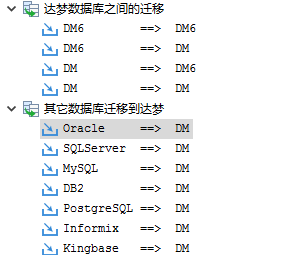
1.1.3 选择数据源、目的库
分别输入主机名 (IP) 端口(oracle 默认端口 1521,DM 默认端口 5236),服务名(Oracle 默认服务名 ORCL),角色(默认),用户名和口令:


1.1.4 指定对象复制或查询
选择源模式和目的模式。从数据源复制对象,默认复制模式及对象、目录、同义词、上下文。
迁移对象,默认在 DM 数据库创新同名模式,并迁移表、视图、物化视图、序列、存储过程/函数、触发器、包、同义词、自定义类型。如需调整,用户可根据自身情况选择:

1.1.5 选择迁移对象
此处选择要迁移的具体表格、视图、存储过程等,用户可根据名称具体选择

注意:此处有个转换按钮,此处可设置迁移策略,包括表定义、主键、约束条件、索引、数据、读写行数设置等参数,可供用户调整策略。列映射选项中可调整列名
数据类型、精度、主键(唯一)、空值限制等参数,用户可自行调整。


1.1.6 审阅迁移任务并完成迁移
下一步为审阅迁移任务,用户可查看迁移过程重要参数和修改条件,如需修改,可执行上一步进行修改。
确认无误后,点击“完成”。

2、数据验证
上述步骤全部成功后,用户关闭迁移工具即可。
我们验证一下迁移迁的数据,表、视图、存储过程、序列都存在且与原数据一致,迁移完成。






















 791
791











 被折叠的 条评论
为什么被折叠?
被折叠的 条评论
为什么被折叠?








